本文摘自网络,侵删!
很多小伙伴都遇到过对win7系统更换电脑主题进行设置的困惑吧,一些朋友看过网上对win7系统更换电脑主题设置的零散处理方法,并没有完完全全明白win7系统更换电脑主题是如何设置的,今天小编准备了简单的操作办法,只需要按照1、点击左下角的开始按钮,选择【控制面板】 2、点击【外观和个性化】下方的更换主题。的顺序即可轻松搞定,具体的win7系统更换电脑主题教程就在下面,一起来看看吧!
1、点击左下角的开始按钮,选择【控制面板】
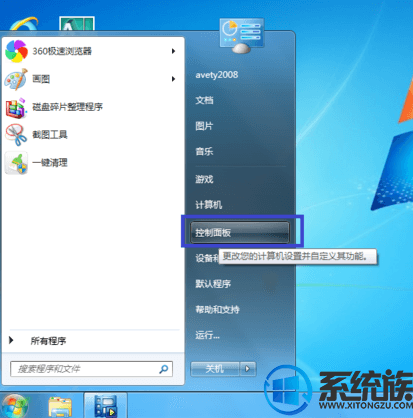
2、点击【外观和个性化】下方的更换主题。
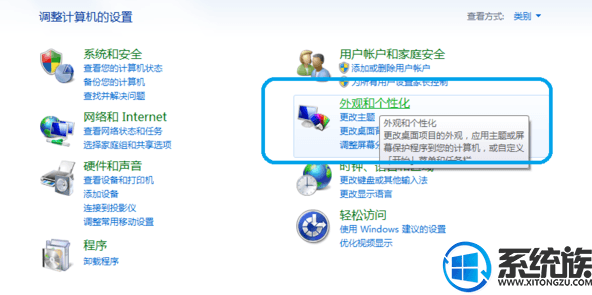
3、再点击右侧的【联机获取更多的主题】
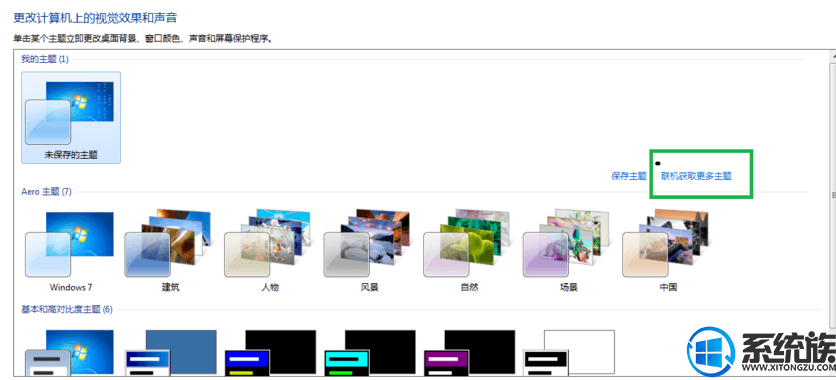
4、选择主题进行下载。
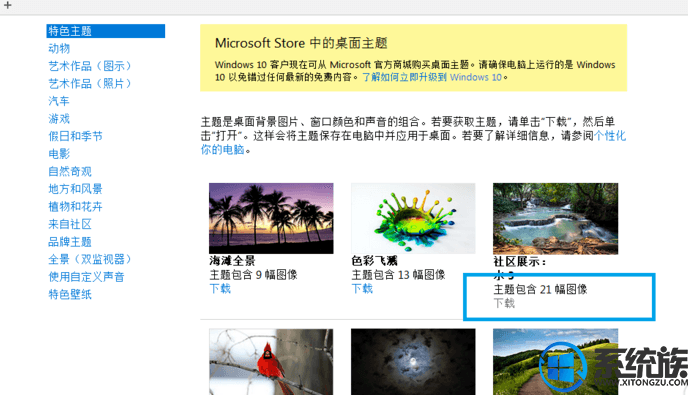
5、双击下载好的主题,就自动安装主题啦。
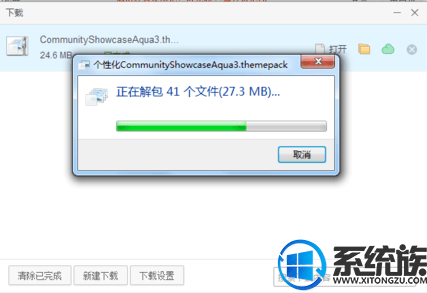
上述内容就是如何更换windows7系统电脑主题的教程文章,想要更换win7系统主题的用户们按照上述的步骤来操作就可以更换自己喜欢的主题。
相关阅读 >>
win7系统 64位系统无internet访问权限的解决方法
更多相关阅读请进入《win7》频道 >>




